
Operaciones básicas de Windows
 |
La operación puede variar en función del equipo que se utilice. |
Visualización de la carpeta de la impresora
Windows 7/Server 2008 R2
[Inicio] seleccione [Dispositivos e impresoras].
seleccione [Dispositivos e impresoras].
[Inicio]
 seleccione [Dispositivos e impresoras].
seleccione [Dispositivos e impresoras].Windows Server 2012
Haga clic con el botón derecho del ratón en la esquina inferior izquierda de la pantalla seleccione [Panel de control]
seleccione [Panel de control]  [Ver dispositivos e impresoras].
[Ver dispositivos e impresoras].
Haga clic con el botón derecho del ratón en la esquina inferior izquierda de la pantalla
 seleccione [Panel de control]
seleccione [Panel de control]  [Ver dispositivos e impresoras].
[Ver dispositivos e impresoras].Windows 8.1/Server 2012 R2
Haga clic con el botón derecho del ratón en [Inicio] seleccione [Panel de control]
seleccione [Panel de control]  [Ver dispositivos e impresoras].
[Ver dispositivos e impresoras].
Haga clic con el botón derecho del ratón en [Inicio]
 seleccione [Panel de control]
seleccione [Panel de control]  [Ver dispositivos e impresoras].
[Ver dispositivos e impresoras].Windows 10
[ ]
]  seleccione [Sistema de Windows]
seleccione [Sistema de Windows]  [Panel de control]
[Panel de control]  [Hardware y sonido]
[Hardware y sonido]  [Dispositivos e impresoras].
[Dispositivos e impresoras].
[
 ]
]  seleccione [Sistema de Windows]
seleccione [Sistema de Windows]  [Panel de control]
[Panel de control]  [Hardware y sonido]
[Hardware y sonido]  [Dispositivos e impresoras].
[Dispositivos e impresoras].Windows Server 2008
[Inicio] seleccione [Panel de control]
seleccione [Panel de control]  doble clic en [Impresoras].
doble clic en [Impresoras].
[Inicio]
 seleccione [Panel de control]
seleccione [Panel de control]  doble clic en [Impresoras].
doble clic en [Impresoras].Windows Server 2016
Haga clic con el botón derecho del ratón en [ ]
]  seleccione [Panel de control]
seleccione [Panel de control]  [Hardware]
[Hardware]  [Dispositivos e impresoras].
[Dispositivos e impresoras].
Haga clic con el botón derecho del ratón en [
 ]
]  seleccione [Panel de control]
seleccione [Panel de control]  [Hardware]
[Hardware]  [Dispositivos e impresoras].
[Dispositivos e impresoras].Visualización de impresoras compartidas en el servidor de impresión
1
Abra el Explorador de Windows.
Windows 7/Server 2008
[Inicio] seleccione [Todos los programas] (o [Programas])
seleccione [Todos los programas] (o [Programas])  [Accesorios]
[Accesorios]  [Explorador de Windows].
[Explorador de Windows].
[Inicio]
 seleccione [Todos los programas] (o [Programas])
seleccione [Todos los programas] (o [Programas])  [Accesorios]
[Accesorios]  [Explorador de Windows].
[Explorador de Windows].Windows Server 2012
Haga clic con el botón derecho del ratón en la esquina inferior izquierda de la pantalla seleccione [Explorador de archivos].
seleccione [Explorador de archivos].
Haga clic con el botón derecho del ratón en la esquina inferior izquierda de la pantalla
 seleccione [Explorador de archivos].
seleccione [Explorador de archivos].Windows 8.1/Server 2012 R2
Haga clic con el botón derecho del ratón en [Inicio]  seleccione [Explorador de archivos].
seleccione [Explorador de archivos].
 seleccione [Explorador de archivos].
seleccione [Explorador de archivos].Windows 10/Server 2016
Haga clic con el botón derecho del ratón en [ ]
]  seleccione [Explorador de archivos]
seleccione [Explorador de archivos]
Haga clic con el botón derecho del ratón en [
 ]
]  seleccione [Explorador de archivos]
seleccione [Explorador de archivos]2
Seleccione [Red] o [Mis sitios de red] y haga doble clic en el ordenador configurado como servidor de impresión.
Para ver los ordenadores de la red, es posible que deba activar la detección de red o buscar la red de los ordenadores.
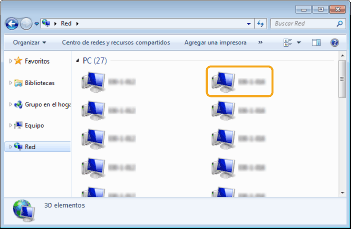
Aparecerá la impresora compartida.
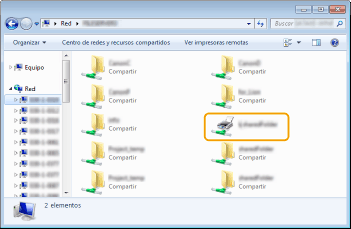 n
nComprobación del puerto de impresora LPR/RAW
1
Abra la carpeta de la impresora. Visualización de la carpeta de la impresora
2
Haga clic con el botón derecho del ratón en el icono de impresora del equipo y haga clic en [Propiedades de impresora] (o [Propiedades]).
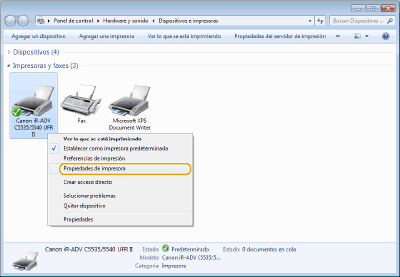
3
Compruebe la configuración del puerto.
Haga clic en la pestaña [Puertos].
Asegúrese de que se haya seleccionado el puerto correcto para la impresora.
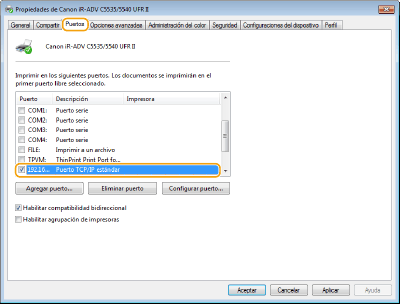
Cuando imprima desde la aplicación Windows Store
Windows Server 2012
Visualice los accesos en la parte derecha de la pantalla Toque o haga clic en [Dispositivos]
Toque o haga clic en [Dispositivos]  El controlador que utiliza
El controlador que utiliza  [Imprimir].
[Imprimir].
Visualice los accesos en la parte derecha de la pantalla
 Toque o haga clic en [Dispositivos]
Toque o haga clic en [Dispositivos]  El controlador que utiliza
El controlador que utiliza  [Imprimir].
[Imprimir].Windows 8.1/Server 2012 R2
Visualice los accesos en la parte derecha de la pantalla Toque o haga clic en [Dispositivos]
Toque o haga clic en [Dispositivos]  [Imprimir]
[Imprimir]  El controlador que utilice
El controlador que utilice  [Imprimir].
[Imprimir].
Visualice los accesos en la parte derecha de la pantalla
 Toque o haga clic en [Dispositivos]
Toque o haga clic en [Dispositivos]  [Imprimir]
[Imprimir]  El controlador que utilice
El controlador que utilice  [Imprimir].
[Imprimir].Windows 10
Toque o haga clic en [Imprimir] en la aplicación El controlador que utilice
El controlador que utilice  [Imprimir].
[Imprimir].
Toque o haga clic en [Imprimir] en la aplicación
 El controlador que utilice
El controlador que utilice  [Imprimir].
[Imprimir]. |
Si imprime con este método, solo habrá disponible un número limitado de opciones de impresión. Si se muestra el mensaje [La impresora necesita tu atención. Vete al escritorio para solucionar el problema.], vaya al escritorio y siga las instrucciones del cuadro de diálogo que se muestra. Este mensaje aparece cuando el equipo se establece para que se muestre el nombre de usuario durante la impresión y casos similares. |